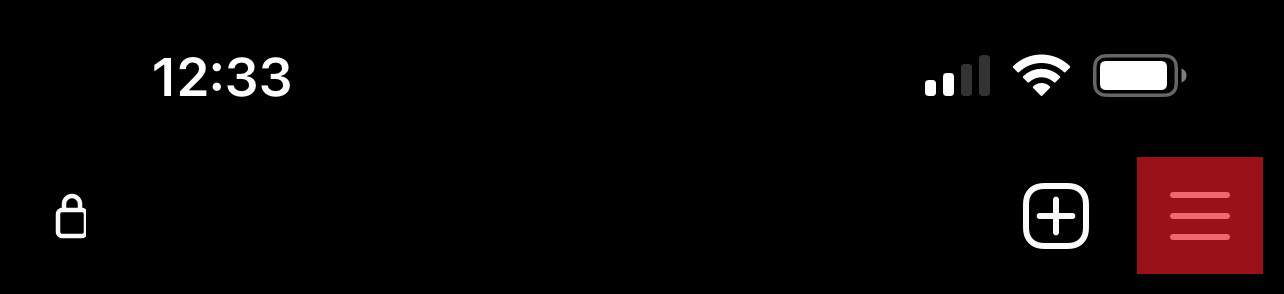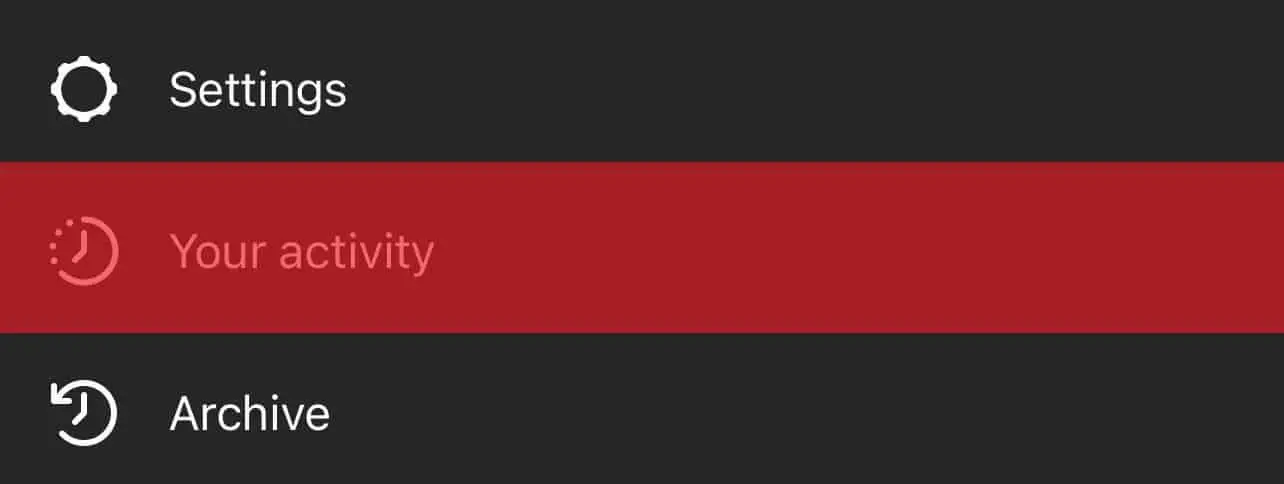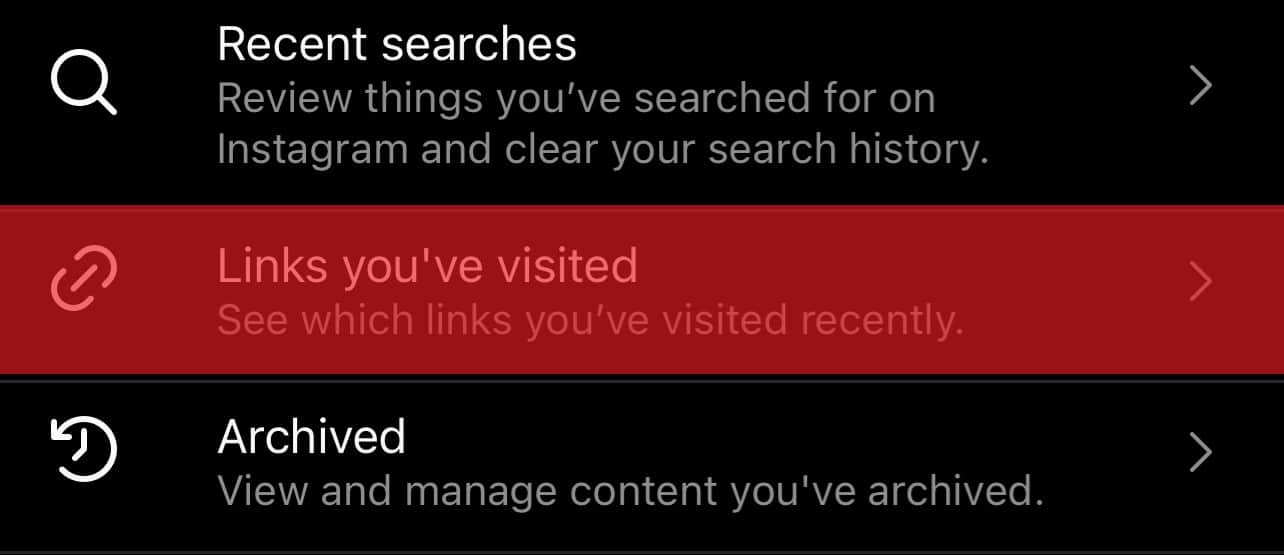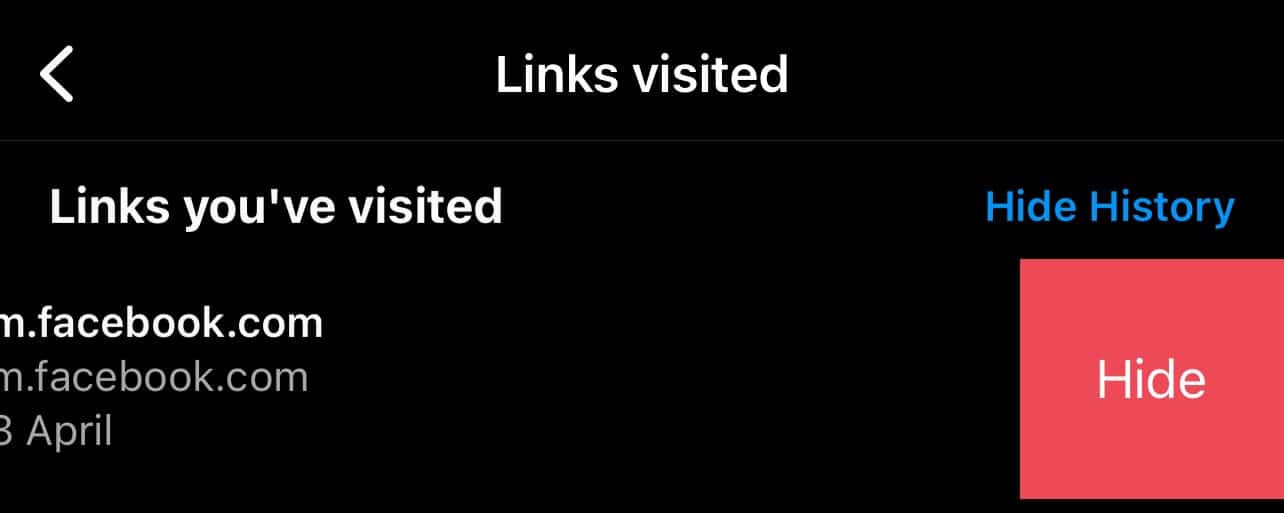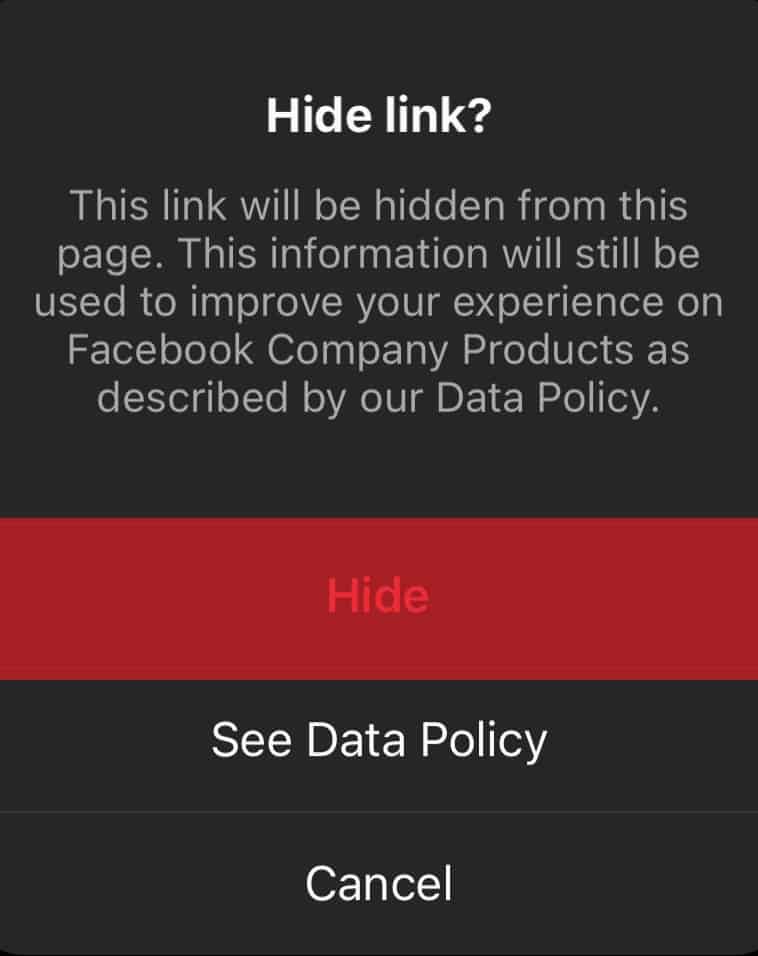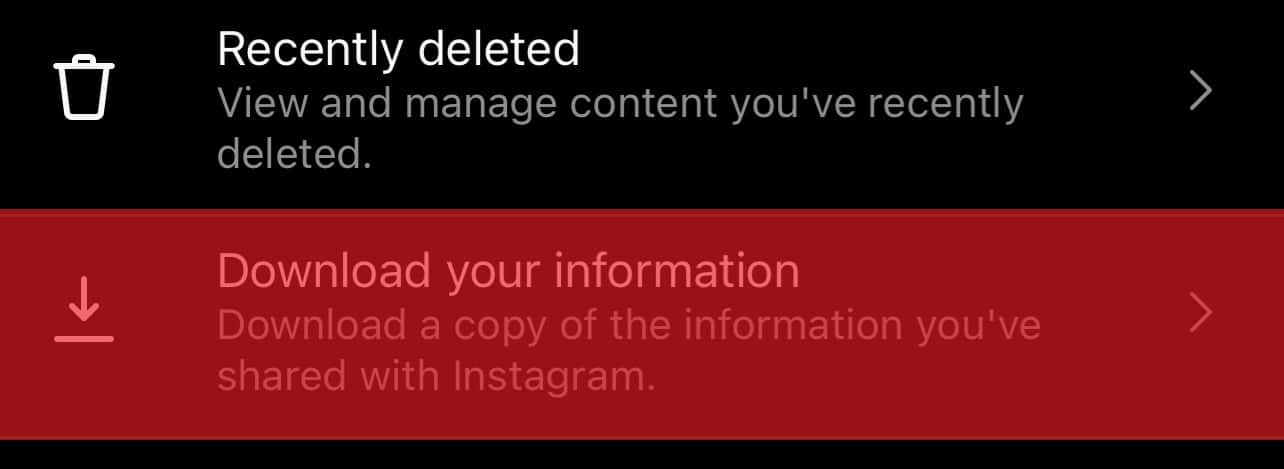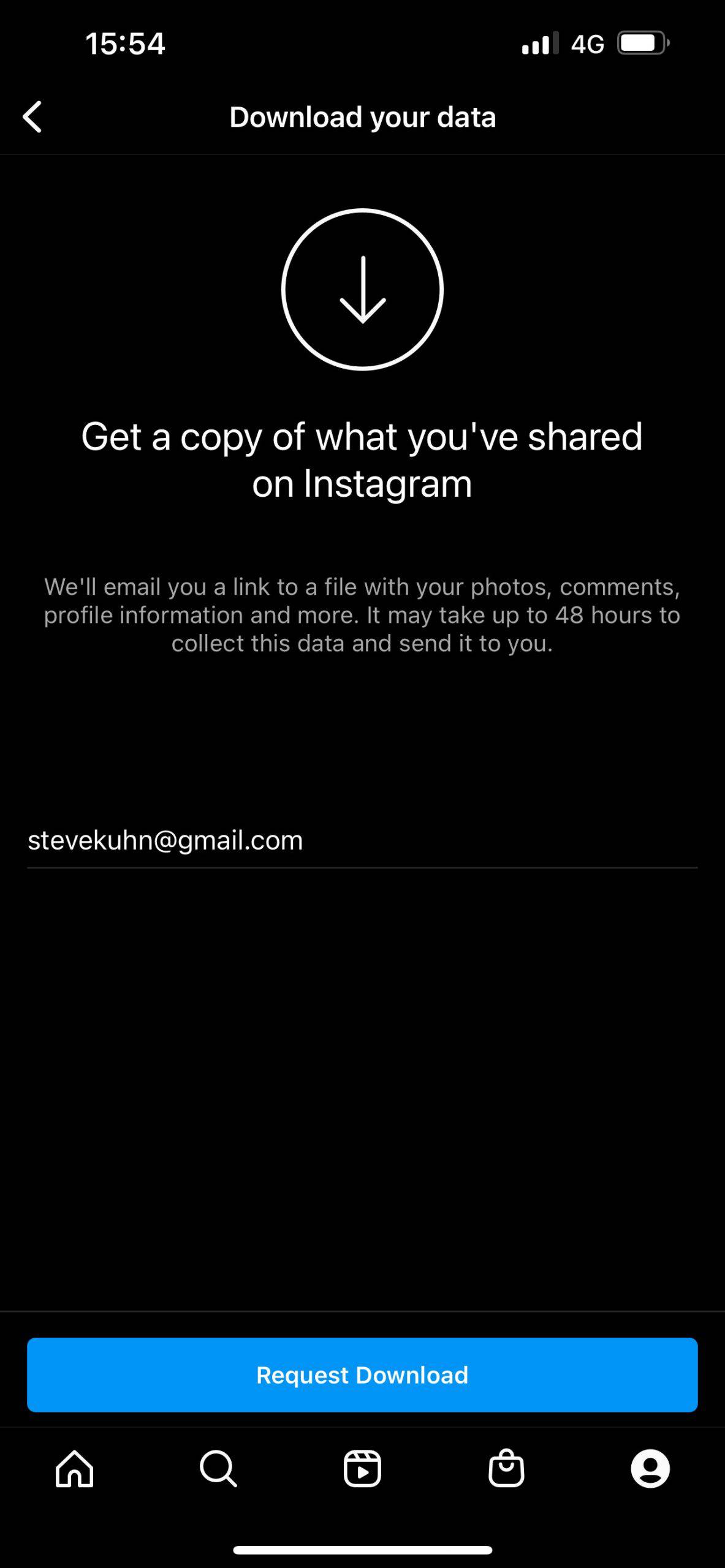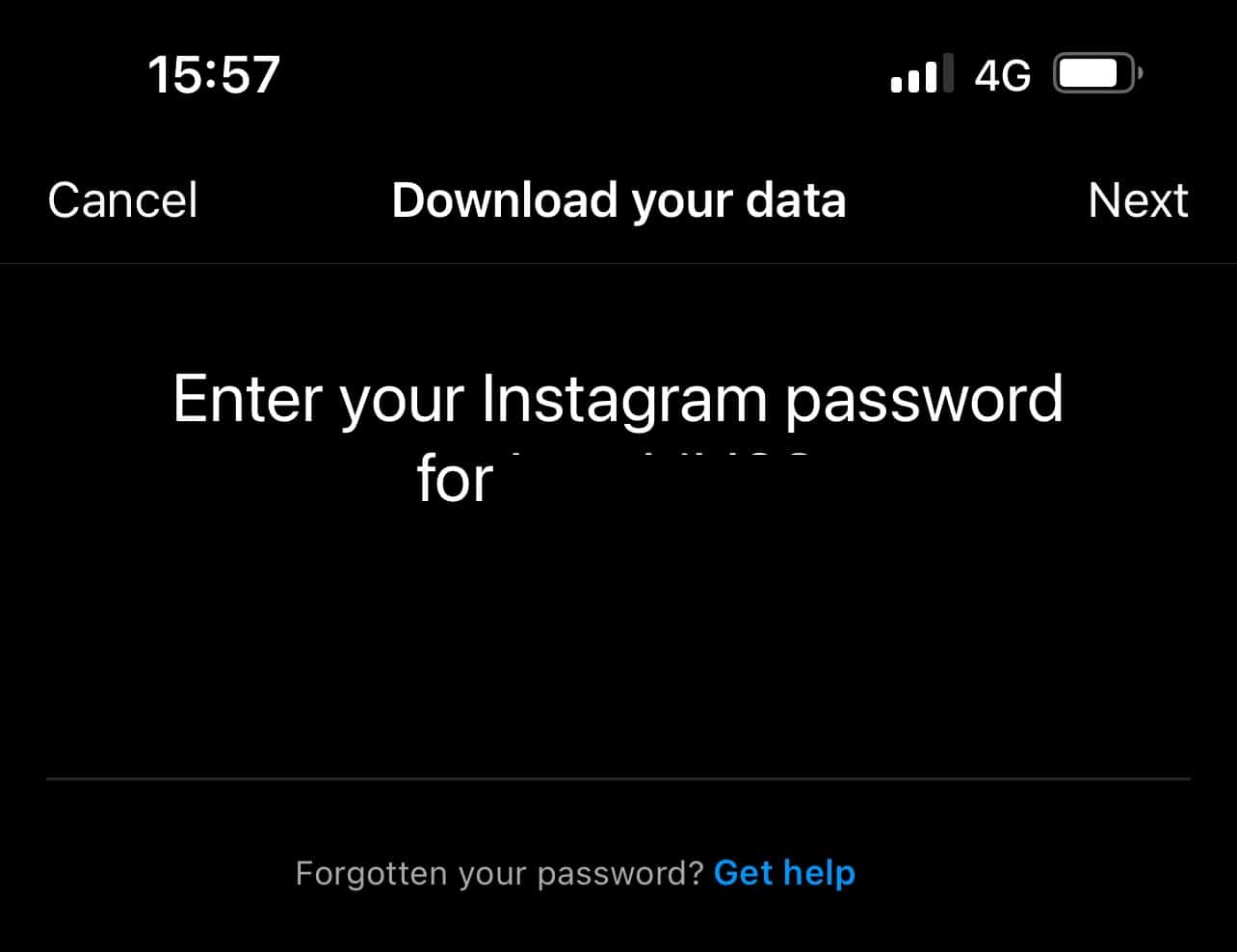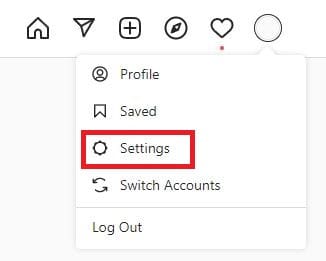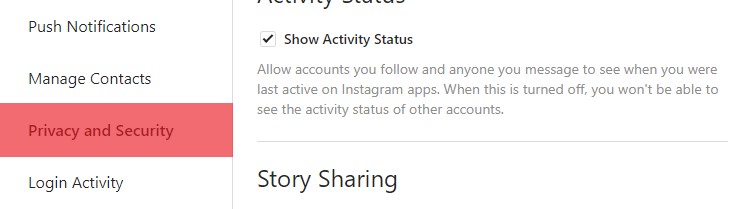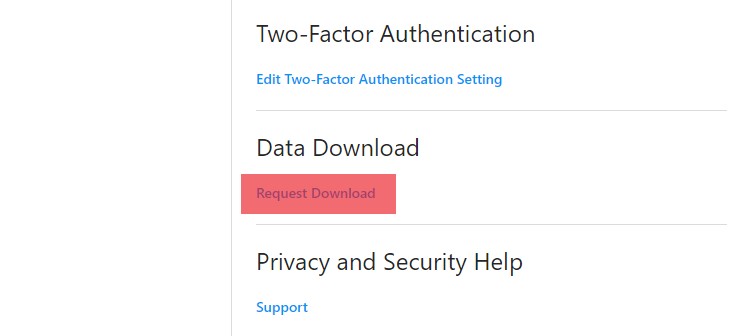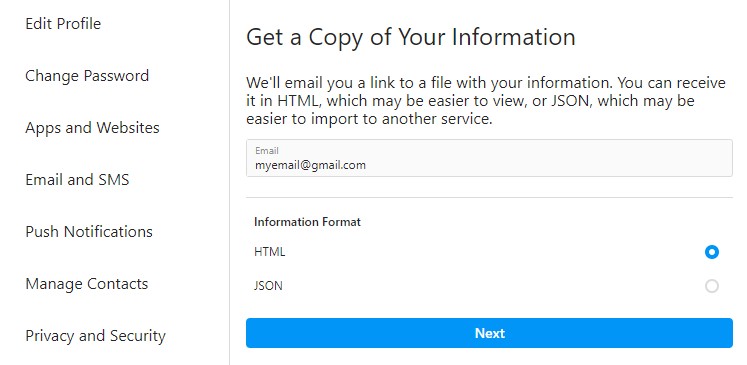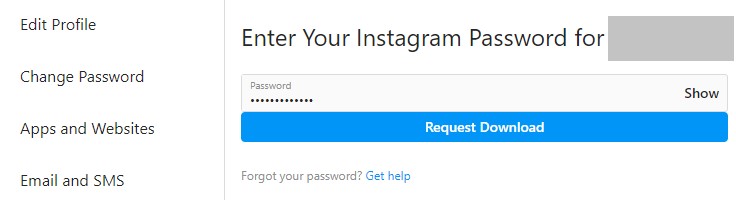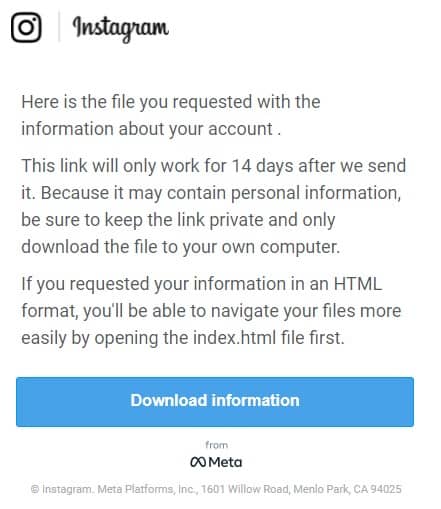Si eres un ávido usuario de Instagram, es posible que te hayas preguntado cómo puedes ver el historial de tus actividades dentro de la aplicación. Ya sea por curiosidad o por necesidad de revisar algo en particular, es importante saber cómo acceder a esta información. En este artículo te enseñaremos cómo ver el historial en Instagram y todas las opciones que tienes para conocer más acerca de tu actividad en la red social. ¡No te lo pierdas!
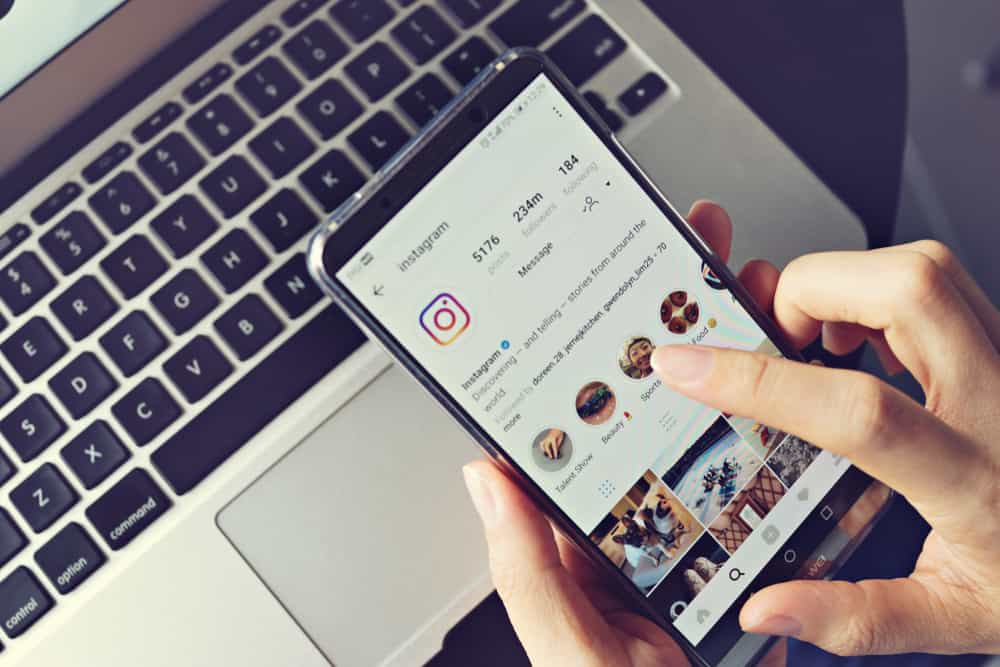
Cada vez que haces clic en un enlace en Instagram, lo abre utilizando el navegador integrado de la aplicación. Esto puede parecer una característica conveniente que le permite visitar otros sitios web sin salir del entorno de la aplicación.
El inconveniente de esta función actual es que cada vez que necesita volver a visitar el enlace, no puede encontrarlo en su navegador habitual, lo que puede resultar frustrante para los usuarios nuevos e inexpertos.
Por suerte, el Instagram El navegador incorporado almacena su historial de navegación. Siempre puede acceder a él en cualquier momento simplemente dirigiéndose a su Instagram aplicación y tocando “perfil > menú > tu actividad > enlaces que has visitado.” Allí puede encontrar todos los enlaces en los que ha hecho clic en su Instagram cuenta en orden cronológico inverso.
Este artículo cubrirá los pasos y procedimientos sobre cómo puede localizar su InstagramEl historial de navegación incorporado, las formas en que puede administrarlos y lo guiará sobre cómo puede descargar sus datos si es necesario.
Pautas para ver su Instagram Historial de navegación
Siga estos pasos para ver su Instagram Historial de navegación:
- Abre tu Instagram aplicación en su dispositivo Android o iOS.
- Toque en el icono de perfil en la esquina inferior derecha de su pantalla.
- Toque en el Barra de menús (el icono de tres líneas) en la esquina superior derecha de la pantalla.
- Busca el “tu actividad“ opción y selecciónela. Esto lo llevará a otra pantalla donde puede administrar su actividad.
- Seleccionar “Enlaces que has visitado.”
- Encontrará todos los enlaces en los que haya hecho clic en su cuenta, desde el más reciente hasta el más antiguo.
Para volver a visitar cualquiera de los sitios, toque el enlace y el navegador incorporado lo llevará al sitio web respectivo. Si tal vez decide abrir el enlace usando su navegador predeterminado, puede hacerlo tocando el botón tres puntos icono y seleccionando el “Abierta en el navegador” opción.
Cómo borrar su historial de navegación
Aquí hay algunos procedimientos que puede seguir para borrar su historial de navegación en InstagramEl navegador integrado de:
- Abre el Instagram aplicación.
- Ir a tu perfil.
- Toque en el icono de menú en la esquina superior derecha.
- Seleccionar “tu actividad.”
- Seleccionar “Enlaces que has visitado.”
- en el iPhone, desliza el dedo hacia la izquierda en el enlace deseas ocultar. En dispositivos Android, mantén pulsado el enlace quieres esconderte.
- Grifo “Esconder.”
- Aparecerá un modal que explica cómo funciona la función de ocultar. Continúe y seleccione “Esconder.”
Siempre debe recordar que cada vez que elimina un enlace, lo elimina permanentemente del historial de su navegador incorporado, aunque Instagram siempre puede ver y usar sus datos. Técnicamente, el enlace solo se oculta para ti, así que asegúrate de que eso es lo que quieres antes de eliminarlo.
Cómo descargar tu Instagram Historia
Ya sea que decidas que es hora de decir adiós a Instagram o siente que debe tener una copia de seguridad de su cuenta, descargando su Instagram los datos siempre pueden resultar útiles.
Cuanto más tiempo pases en Instagram, más información recopilan y acumulan sobre usted. Puede ver cosas como su historial de navegación en los datos descargados. También puede ver otra información útil como su historial de inicio de sesión, biohistoria, fotos compartidas, videos, etc.
En aplicaciones móviles
- Abierto Instagram en su dispositivo móvil.
- Navegar a tu perfil.
- Toque en el icono de menú en la esquina superior derecha.
- Seleccionar “tu actividad.”
- Seleccionar “Descarga tu información.”
- Se le proporcionará un cuadro donde deberá completar la dirección de correo electrónico donde desea recibir el enlace para descargar sus datos. Llena el cuadro y toca “Solicitar Descarga.”
- Ahora se le pedirá que introduzca su Instagram contraseña de la cuenta, después de lo cual puede continuar haciendo clic en “Próximo.”
Si cambia de opinión, siempre puede regresar para cancelar la solicitud antes de que se envíe a su correo electrónico haciendo clic en el cancelar descarga botón. Dentro de las próximas 48 horas, debería recibir un mensaje titulado “Su Instagram información” en su correo electrónico. Abra el mensaje y presione el botón “Descargar información” para comenzar la descarga.
en computadora
- Navegar a Instagram.
- Haga clic en su foto de perfil en la esquina superior derecha.
- Seleccionar “Ajustes.”
- Seleccionar “Privacidad y seguridad.”
- Desplácese hasta “Descarga de datospestaña ” y seleccione “Solicitar Descarga.”
- Se le proporcionará un cuadro para que complete la dirección de correo electrónico donde desea recibir el enlace para descargar sus datos. Rellene el cuadro y haga clic en “Próximo.”
- Confirme la solicitud de descarga ingresando su Instagram contraseña en el cuadro, luego presione el botón “Solicitar Descarga” botón.
- Recibirá un correo electrónico titulado “Su Instagram información“ dentro de las 48 horas. Abra el correo electrónico y haga clic en “Descargar información” para comenzar la descarga.
Conclusión
Su Instagram la cuenta es tuya; por lo tanto, sus secretos solo deben ser entre usted y Instagram. Puede controlar la información que la gente ve sobre usted y mantener su dignidad.
Ahora que ya sabe cómo administrar su historial en Instagram, usted tiene el control final sobre su cuenta. Continúe para revisar comentarios y publicar Me gusta, ver fotos y videos eliminados recientemente, ver cuánto tiempo pasa en Instagram diario, y mucho más.
preguntas frecuentes
A menos que tengan acceso a su contraseña, nadie puede ver su historial en Instagram o mira lo que haces y con quién chateas.
Desafortunadamente, no puede eliminar su Instagram historial del navegador desde un navegador de escritorio. Solo se puede hacer a través de la aplicación móvil. Instagram no ha dado una razón oficial por qué. Una buena suposición debería ser el hecho de que el Instagram La versión web no tiene un navegador incorporado.
Sí, es posible recuperar fotos, videos e historias eliminadas. Simplemente navegue hasta tu actividad en el menú y seleccione eliminado recientemente. Ahora puede ver y administrar sus archivos eliminados.